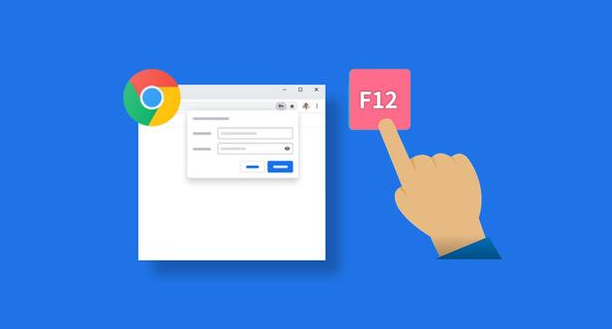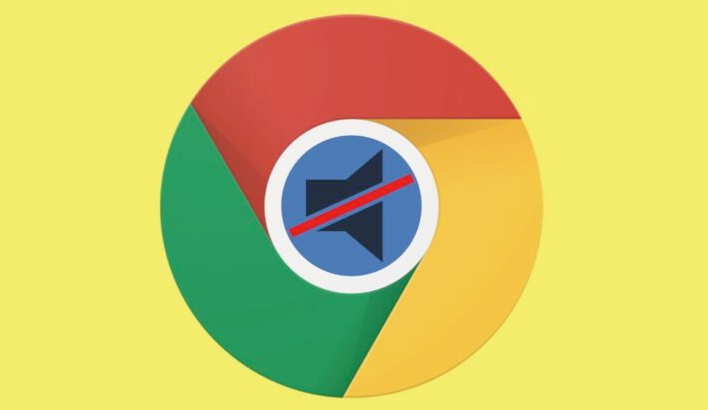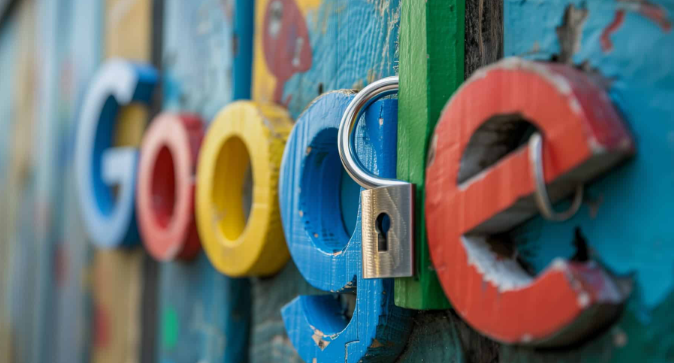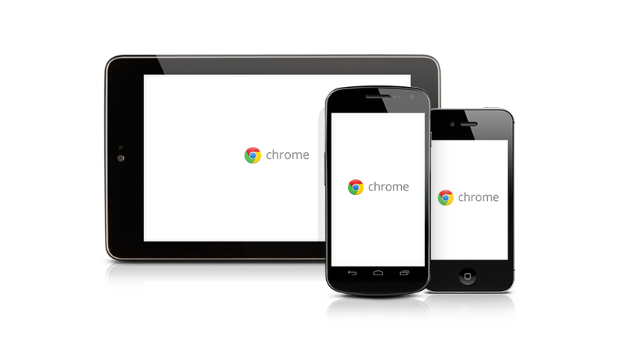教程详情
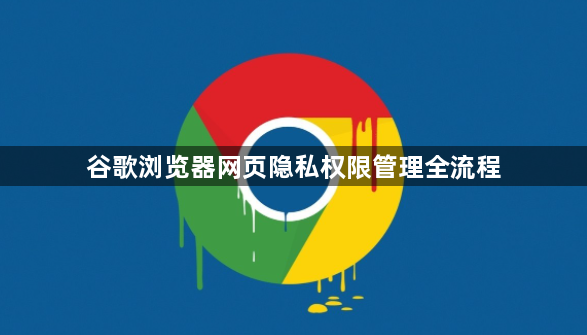
1. 打开浏览器设置:启动Chrome浏览器,点击右上角的三个竖点(菜单按钮),在下拉菜单中选择“设置”选项。
2. 进入隐私和安全设置:在设置页面中,点击左侧的“隐私与安全”选项,进入“隐私与安全”页面后,点击“网站设置”。
3. 管理位置权限:在“网站设置”页面中,找到“位置”选项并点击。在弹出的设置页面中,可选择“允许”或“阻止”访问位置数据的特定网站。若想完全关闭位置权限,可选择“询问每个网站”或“阻止”。
4. 管理相机和麦克风权限:返回“网站设置”页面,分别找到“相机”和“麦克风”选项进行设置。可按照管理位置权限的方法,对各个网站的相机和麦克风访问权限进行允许、阻止或设置为每次询问。
5. 管理Cookies和其他网站数据:在隐私和安全页面中,找到“Cookies和其他网站数据”部分。点击“允许所有网站存储和访问Cookie数据(推荐)”下拉菜单,可选择不同选项,如“不允许任何网站存储和访问Cookie数据”,但可能会影响某些网站的正常功能。
总的来说,通过合理利用这些方法和技术手段,用户可以在Chrome浏览器中有效管理和控制网页隐私权限管理的问题,提升使用体验和安全性。